Esta página mostra como configurar os chips de comandos para a sua app Web através da Google Cloud consola.
Vista geral
Um chip de comando é uma categoria predefinida acessível a partir da app Web Gemini Enterprise. Quando clica num chip de comando, são apresentados comandos sugeridos que pode enviar imediatamente para o modelo.
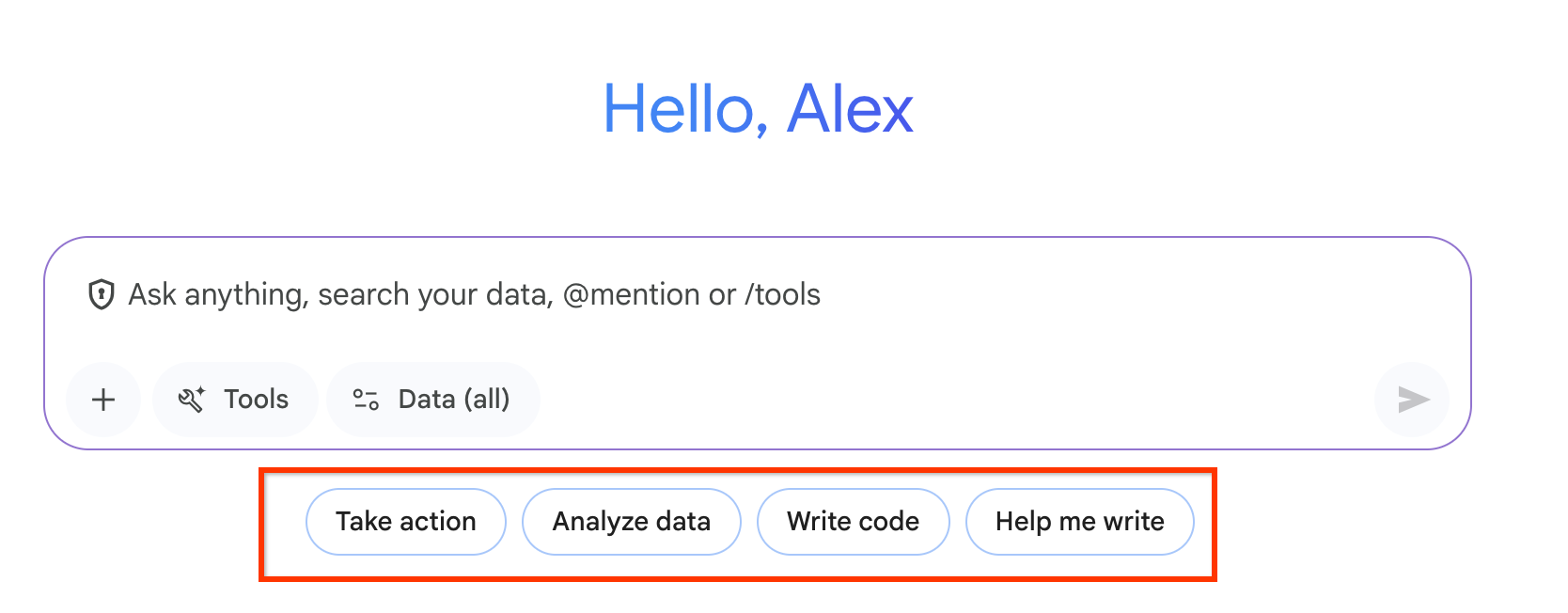
Antes de começar
Tem de ter uma app Web Gemini Enterprise existente. Para criar uma nova app, consulte o artigo Criar uma app.
Configure os chips de comandos
Para configurar os chips de comandos, faça o seguinte:
Na Google Cloud consola, aceda à página Gemini Enterprise.
Selecione o seu projeto.
Selecione a app na coluna Nome. O menu de navegação é atualizado.
Clique em Chips de comandos. A página Chips de comandos apresenta todos os comandos criados pela Google e por si. Google
Se quiser que todos os chips de comandos sejam apresentados na app Web Gemini Enterprise, selecione a caixa de verificação Ativar automaticamente novos comandos de Google.
Se quiser controlar os chips de comandos apresentados, desmarque a caixa de verificação.
Crie um chip de comando
Clique em + Novo comando. É apresentada a página Criar comando.
Introduza um nome de chip de comando no campo Nome, que não pode ser alterado depois de ser guardado e tem de seguir este formato:
- O nome tem de ter entre 1 e 63 carateres.
- O nome só contém letras minúsculas, números ou hífenes.
- O nome tem de começar e terminar com uma letra ou um número.
Introduza o nome do chip de comando no campo Nome a apresentar. Este nome aparece na coluna Nome a apresentar da tabela Chips de comandos.
Introduza um título no campo Título para o chip de comando. Quando o chip de comando é clicado, são apresentados todos os comandos definidos para este título.
Introduza uma breve descrição que explique o que o utilizador deve introduzir como comando na app Web Gemini Enterprise no campo Prefixo.
Para fornecer comandos que o utilizador pode escolher para um título específico, introduza o texto no campo Comando sugerido.
Clique em + Adicionar comando sugerido.
Para disponibilizar o chip de comando na app Web Gemini Enterprise, clique no botão Ativado.
Opcional: continue a introduzir comandos sugeridos.
Clique em Criar. Todas as suas mensagens são armazenadas na categoria As nossas mensagens. Elimine campos de comandos sugeridos não usados.
Edite ou elimine um chip de comando
Para editar um chip de comando, faça o seguinte:
Clique no ícone de lápis do chip de comando que quer alterar. É apresentado um painel Editar comando.
Altere os campos. Não pode alterar o nome do chip de comando.
Clique em Atualizar.
Para eliminar um chip de comando, faça o seguinte:
- Clique no ícone do caixote do lixo. É apresentada uma caixa de diálogo de confirmação.
- Clique em Eliminar.
Chips de comando de filtro
Para encontrar um chip de comando numa lista de chips de comandos, pode filtrar de duas formas diferentes:
Pode selecionar uma categoria de chips de comandos, que inclui o seguinte:
- Tudo: apresenta chips de comandos criados pela Google e Os nossos comandos.
- Criado pela Google: apresenta os chips de comandos fornecidos pela Google.
- Os nossos comandos: apresenta os chips de comandos que cria.
Para encontrar rapidamente o chip de comando, introduza alguns carateres no campo Filtro.


